三菱シーケンサ (今回の例Q02UCPU)パラメータのプログラム設定について
解説致します。
○テスト条件
・シーケンサCPUはQ02UCPUを使用。
・GX-Works2がインストール済みのパソコン。
プログラム設定はプログラム別にそのプログラムの『実行状態』を設定します。
(待機/初期/スキャン/定周期)の4種類から選択します。
・待機:無効状態。
・初期:最初の1スキャンのみ有効となります。
・スキャン:常にプログラムがスキャンしている状態(通常の状態)
・定周期:スキャンさせる周期を設定します。
○パソコンを立ち上げGX-Works2 を起動します。
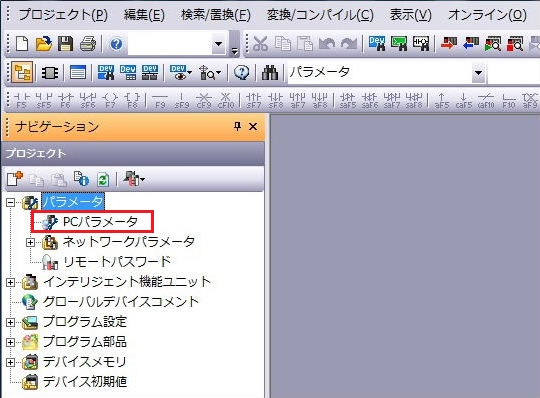
『パラメータ』→『PCパラメータ』をクリックします。
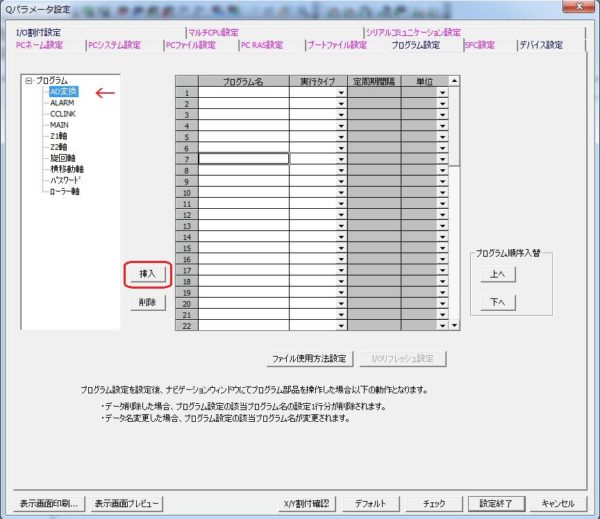
『PCパラメータ設定』がポップアップします。
『プログラム設定』のタグをクリックします。
○プログラム設定
左端に現在、作成済みのプログラム一覧が表示されています。
プログラムを選択し、(上図の例では『AD変換』を選択しています。)
選択した状態で『挿入』ボタンをクリックすれば、中央のプログラム設定に
反映されます。
同じ要領で他のプログラムも中央のプログラム設定に反映させます。
(作成はしたが、今は使用しないという場合は反映させなくても良い)

○実行タイプ
(待機/初期/スキャン/定周期)の4種類から選択します。
通常使用するプログラムであれば、『スキャン』を設定します。
PLCが立ち上がった時の1スキャンのみプログラムが実行されれば良い場合は
『初期』を選択します。
特定のプログラムをお休みさせる場合は『待機』を選択します。
決まった周期でプログラムをスキャンさせたい場合は『定周期』を選択します。
『定周期』に設定した場合は時間と単位を設定します。
反映済みのプログラムを削除する場合はプログラムを選択し『削除』ボタンを
クリックすると削除されます。
最後に『チェック』をクリックしエラーチェックを行います。
エラーはなければ『エラーはありません』のポップアップがでます。
『設定終了』をクリックし設定を終了します。
パラメータのプログラム設定についての解説を終了致します。
最後までご覧頂きましてありがとうございました。
スポンサーリンク
トップページに戻る
当記事は、2016年10月16日時点の情報です。ご自身の責任の元、安全性、有用性を考慮頂き、ご利用頂きます様お願い致します。
当サイトに掲載中の画像は当サイトで撮影又は作成したものです。商用目的での無断利用はご遠慮願います。